Modify the displayview.xml file as follows:
<?xml version="1.0" encoding="utf-8"?> <GridView xmlns:android="http://schemas.android.com/apk/res/android" android:id="@+id/gridview" android:layout_width="fill_parent" android:layout_height="fill_parent" android:numColumns="auto_fit" android:verticalSpacing="10dp" android:horizontalSpacing="10dp" android:columnWidth="90dp" android:stretchMode="columnWidth" android:gravity="center" />
package net.learn2develop.AndroidViews; import android.app.Activity; import android.content.Context; import android.os.Bundle; import android.view.View; import android.view.ViewGroup; import android.widget.AdapterView; import android.widget.BaseAdapter; import android.widget.GridView; import android.widget.ImageView; import android.widget.Toast; import android.widget.AdapterView.OnItemClickListener; public class DisplayViewsExample extends Activity { //---the images to display--- Integer[] imageIDs = { R.drawable.pic1, R.drawable.pic2, R.drawable.pic3, R.drawable.pic4, R.drawable.pic5, R.drawable.pic6, R.drawable.pic7 }; @Override public void onCreate(Bundle savedInstanceState) { super.onCreate(savedInstanceState); setContentView(R.layout.displayview); GridView gridView = (GridView) findViewById(R.id.gridview); gridView.setAdapter(new ImageAdapter(this)); gridView.setOnItemClickListener(new OnItemClickListener() { public void onItemClick(AdapterView parent, View v, int position, long id) { Toast.makeText(getBaseContext(), "pic" + (position + 1) + " selected", Toast.LENGTH_SHORT).show(); } }); } public class ImageAdapter extends BaseAdapter { private Context context; public ImageAdapter(Context c) { context = c; } //---returns the number of images--- public int getCount() { return imageIDs.length; } //---returns the ID of an item--- public Object getItem(int position) { return position; } public long getItemId(int position) { return position; } //---returns an ImageView view--- public View getView(int position, View convertView, ViewGroup parent) { ImageView imageView; if (convertView == null) { imageView = new ImageView(context); imageView.setLayoutParams(new GridView.LayoutParams(85, 85)); imageView.setScaleType(ImageView.ScaleType.CENTER_CROP); imageView.setPadding(5, 5, 5, 5); } else { imageView = (ImageView) convertView; } imageView.setImageResource(imageIDs[position]); return imageView; } } }
Press
F11 to debug the application. Figure 14 shows the GridView view in action.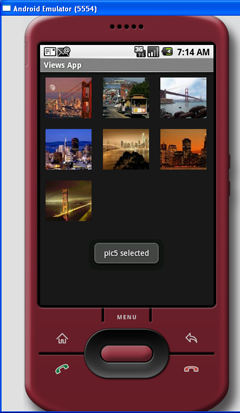
Figure 14: The Gridview in action